O MacBook Air é um dos produtos mais populares da Apple, e de fato o seu computador mais popular. A versão mais recente do notebook tem uma duração de bateria de até 18 horas, mas aparelhos mais antigos, devem ter bem menos duração. Além disso, as estimativas da Apple são sempre baseadas no uso leve e no brilho da tela baixo. Então, se você gosta de uma tela mais brilhante, e tem um uso mais acentuado da máquina, esteja preparado para notavelmente menos do que a vida útil de bateria do que a estimativa da Apple.
Ainda assim, se você acha que está experimentando uma drenagem de bateria anormal no seu MacBook Air, tente seguir as dicas abaixo para corrigir a vida útil da bateria do seu notebook.
Como diagnosticar a drenagem excessiva da bateria do MacBook Air
No post abaixo, você pode clicar no link para abrir nosso tutorial completo de como verificar a saúde da bateria do seu MacBook. Entretanto, resumidamente, você deve:
- Enquanto pressiona a tecla Option, clique no ícone de bateria na barra de status (canto superior direito).
- A integridade da bateria aparecerá na parte superior (Estado) como: Normal, Substituir em breve, Substituir agora ou Reparar a bateria.
Como corrigir problemas com a bateria do seu MacBook Air
Dica 1: Redefinir a NVRAM
A NVRAM, ou memória de acesso aleatório não volátil, é basicamente a RAM que retém suas informações, mesmo quando você desliga o MacBook. Para redefini-la, faça o seguinte — você pode encontrar as mesmas informações no site da Apple.
Desligue o Mac. Em seguida, ligue-o e, logo após, mantenha estas quatro teclas pressionadas ao mesmo tempo: Option + Command + P + R. Você poderá soltá-las após aproximadamente 20 segundos. Durante esse período, pode parecer que o Mac está reiniciando.
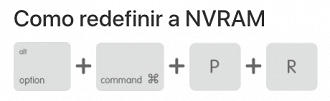
- Em computadores Mac que emitem um som de inicialização, você poderá soltar as teclas após ouvir o segundo som de inicialização.
- Em computadores Mac que têm o chip Apple T2 Security, você poderá soltar as teclas após o logotipo da Apple aparecer e desaparecer pela segunda vez.
Se o Mac estiver usando uma senha de firmware, essa combinação de teclas não produzirá resultados ou fará com que o Mac inicialize usando a Recuperação do macOS. Para redefinir a NVRAM, primeiro desative a senha de firmware.
Após o Mac concluir a inicialização, o ideal é abrir as "Preferências do Sistema" e regular os ajustes que foram redefinidos, como volume do som, resolução da tela, seleção do disco de inicialização ou fuso horário.
Verifique se o problema está resolvido. Não? Ok, vá para a redefinição do Dock.
Dica 2: Redefinir o dock
- Abra o aplicativo Terminal no seu MacBook: basta procurá-lo usando Spotlight.
- Digite (ou copie e cole) defaults delete com.apple.dock; killall Dock;
- Clique em Enter.
Em seguida, espere para ver se o problema da bateria foi resolvido. Se não, passe para o próximo passo.
Dica 3: Redefinir o Controlador de Gerenciamento de Sistemas
Esse componente, que está no quadro lógico, controla o uso de energia — por exemplo, ele diz ao computador quando dormir. Portanto, é lógico que pode ter algum impacto sobre quanto tempo dura uma carga de bateria.
- Desligue o MacBook Air.
- Conecte o adaptador de energia USB-C em uma fonte de energia e seu MacBook.
- Pressione Shift-Control-Option no lado esquerdo do teclado enquanto pressiona o botão de alimentação.
- Solte todas as teclas e pressione o botão de alimentação novamente para ligar o Mac.
Nota: Nada disso é garantido para funcionar, e o teste do MacBook Pros do Consumer Reports continua.
Se um problema de bateria persistir, leve o laptop para a Apple Store. Antes de sair de casa, porém, faça backup dos arquivos mais uma vez e realize uma nova instalação do macOS Sierra. Não, isso não vai resolver o problema. Mas quando o cara do Genius Bar te aconselha a tentar, você pode dizer que já tem.






